AutoCAD环形弹簧做法二
2016-11-14 by:CAE仿真在线 来源:互联网
画一圆与一线段,不过线段是垂直于X、Y平面的(见图)。
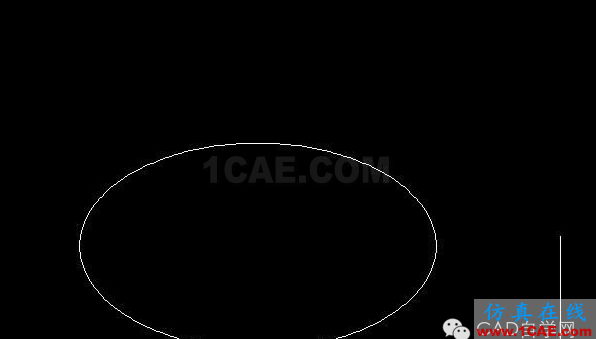
用扫掠命令,扫掠对象选短线段,扫掠路径选圆,结果见图。
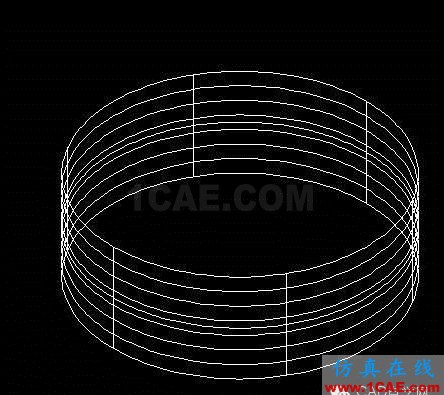
双击柱形曲面,弹出对象特性面板,见图。
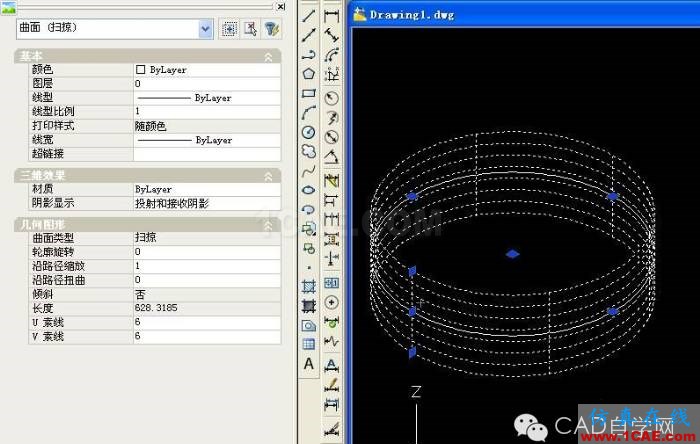
在对象特性面板沿路径扭曲右边的空格中填入数值5400,生成结果见图。
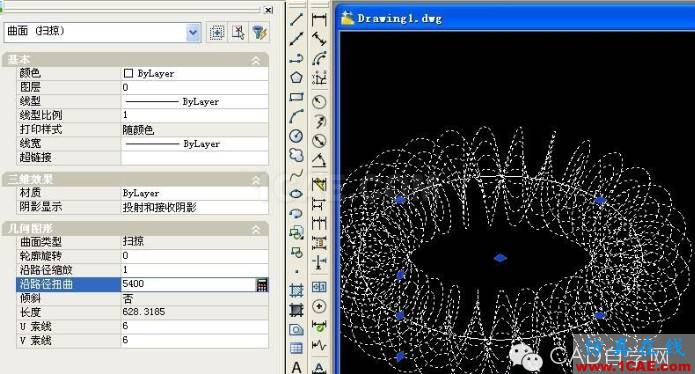
用分解命令把图形分解,结果见图,生成两螺旋线。
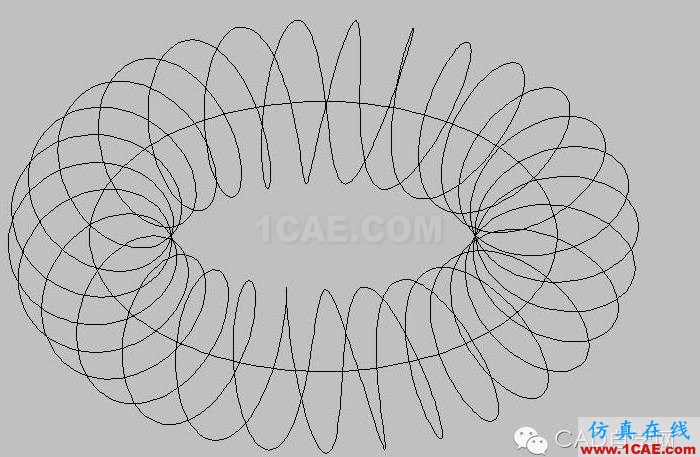
删除其中一个环形螺旋线,结果见图。

画一小圆,用扫略命令,扫掠对象选小圆,扫掠路径选环形螺旋线,见图。
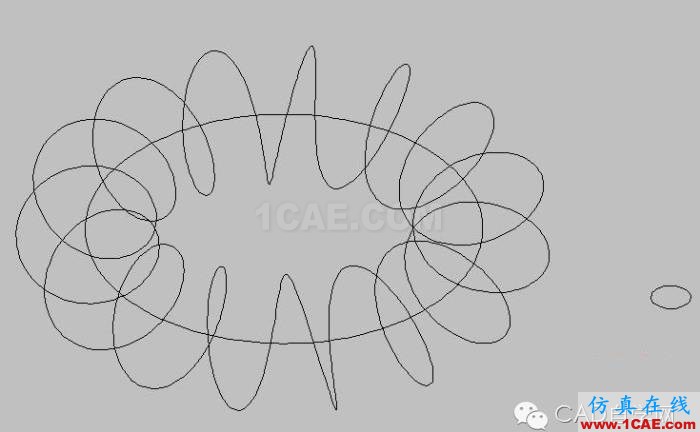
改变颜色,做法2完成。
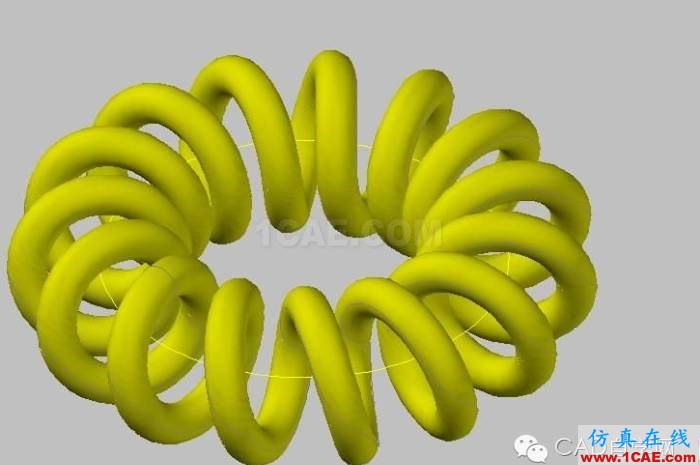
开放分享:优质有限元技术文章,助你自学成才
相关标签搜索:AutoCAD环形弹簧做法二 AutoCAD培训 AutoCAD培训课程 AutoCAD图纸设计 AutoCAD在线视频 AutoCAD技术学习教程 AutoCAD软件教程 AutoCAD资料下载 Fluent、CFX流体分析 HFSS电磁分析 Ansys培训 Abaqus培训 Autoform培训
编辑






